电脑如何一键还原系统?学会这些方法,轻松应对系统问题!
在日常使用电脑的过程中,我们经常会遇到各种系统问题,例如病毒感染、系统崩溃或软件冲突等。为了应对这些问题,学会如何一键还原系统是非常重要的。本文将为您介绍几种常见的解决电脑如何一键还原系统的方法(以联想笔记本电脑为例),并向您推荐一款优秀的系统还原软件——傲梅一键还原,帮助您轻松应对系统故障。
一键恢复是某些联想笔记本电脑上预装的软件,用于备份和恢复计算机。集成一键恢复的联想笔记本电脑在出厂时的磁盘上包含一个隐藏分区。隐藏分区存放系统镜像文件和一键恢复系统程序文件。这就是为什么您可以使用一键恢复系统来重置和恢复联想计算机上的系统。
联想笔记本电脑上的系统恢复始终通过一键恢复完成。即使您的 Lenovo 计算机上无法使用“一键恢复”功能,您也可以通过另一种方法来恢复系统。继续阅读,了解电脑如何一键还原系统而不丢失数据。
答案是“是”和“否”。当您使用一键恢复恢复系统时,它会将系统分区恢复到其初始状态(通过出厂时存储在隐藏分区中的系统映像文件恢复系统)或从您之前使用一键恢复创建的备份恢复系统。因此,一键恢复将删除系统驱动器上的所有当前数据。但是,一键恢复仅影响您的系统分区。这意味着它不会从您计算机上的其他驱动器中删除任何文件。
步骤 1.双击“一键恢复”启动联想一键恢复系统。您也可以按“NOVO”按钮启动一键恢复。当笔记本电脑无法启动时,这尤其有用。

步骤 2.从界面中选择“系统恢复”。
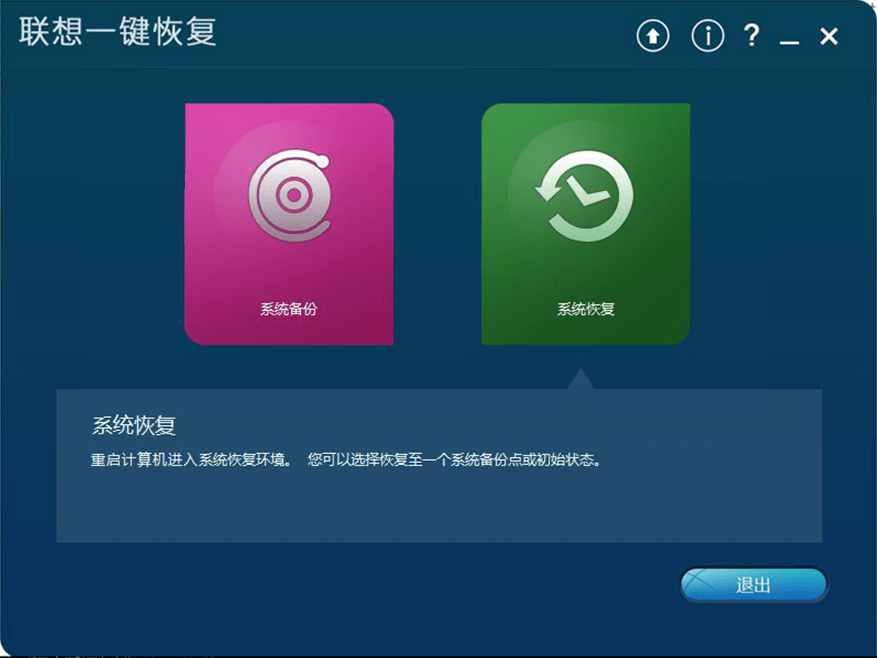
步骤 3.选择“从初始备份恢复”或“从用户备份恢复”。如果您选择后一个选项,您将需要选择要使用的确切图像。然后,单击“下一步”。
步骤 4.单击“开始”>“是”以启动系统恢复过程。
如果进行系统备份后在系统分区上创建了文件,则执行系统恢复后这些文件将全部丢失。因此,您应该先备份系统分区的文件,以免数据丢失。在创建备份的时候你可以自定义恢复分区的位置,让你可以更好的管理磁盘空间。
现在,你可以到下载中心下载并安装傲梅一键还原,然后使用它开始Win10系统一键还原吧!
步骤1. 打开傲梅一键还原,在主界面中点击“一键系统还原”。
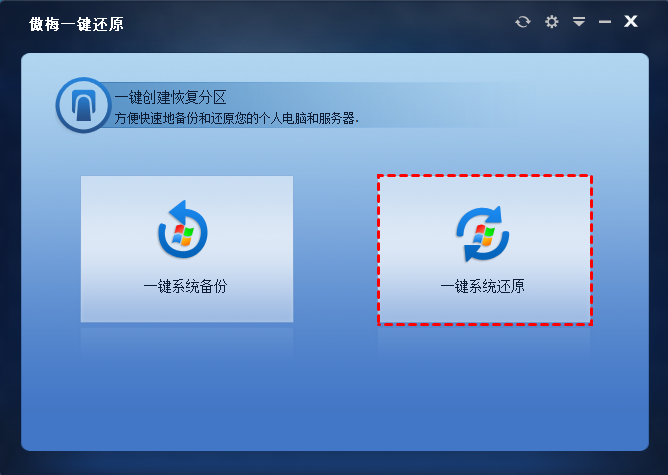
步骤2. 选择从什么地方还原,可以从创建的恢复分区中,也可以选择其他路径的镜像文件,然后点击“下一步”。
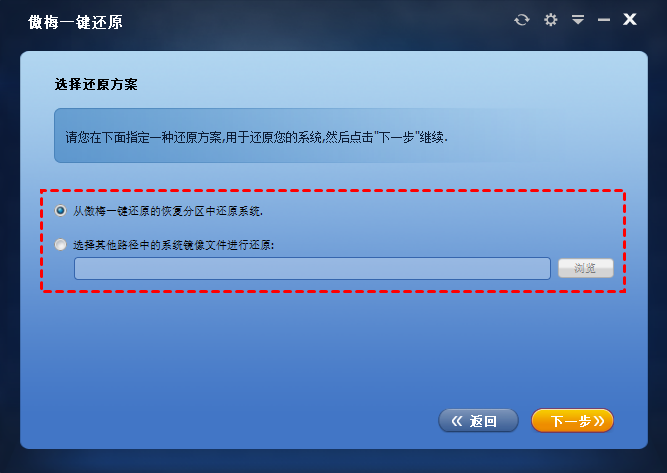
步骤3. 如果想要还原到默认位置,则点击“开始还原”。如果想要还原到其他位置,勾选“还原到其他位置”后,开始还原按钮将变成下一步选项。
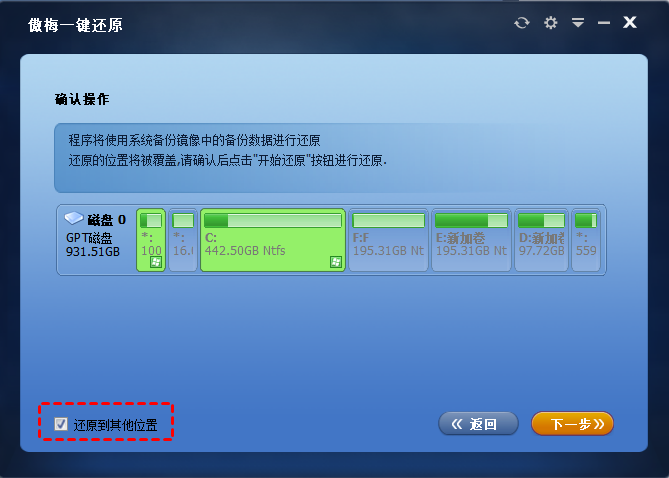
步骤4. 选择还原的目标位置,再点击“开始还原”。 这样就可轻松实现一键还原Win 11系统。
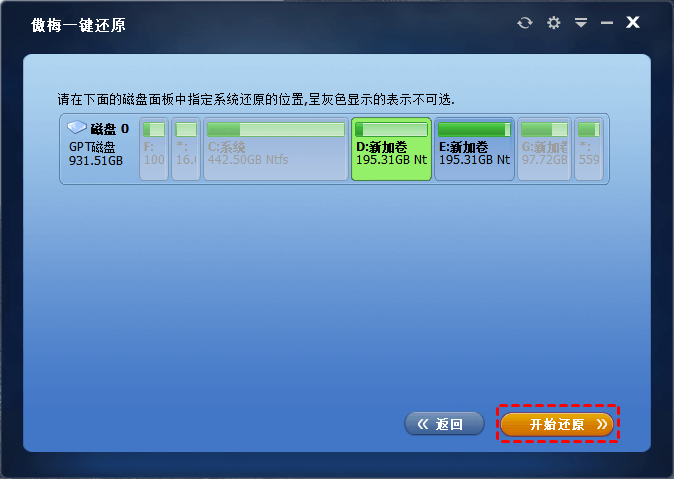
通过学习以上方法,您可以轻松掌握电脑如何一键还原系统的技巧,应对联想笔记本出现的各种系统问题。同时,选择一款可靠的系统还原软件如傲梅一键还原,将为您的联想笔记本保驾护航,确保系统稳定运行。
此外,如果您想要体验更多的备份功能,可以使用傲梅轻松备份,它提供了很多强大的功能以及非常灵活的选项,可以满足您各种数据保护需求。立即尝试一下吧!